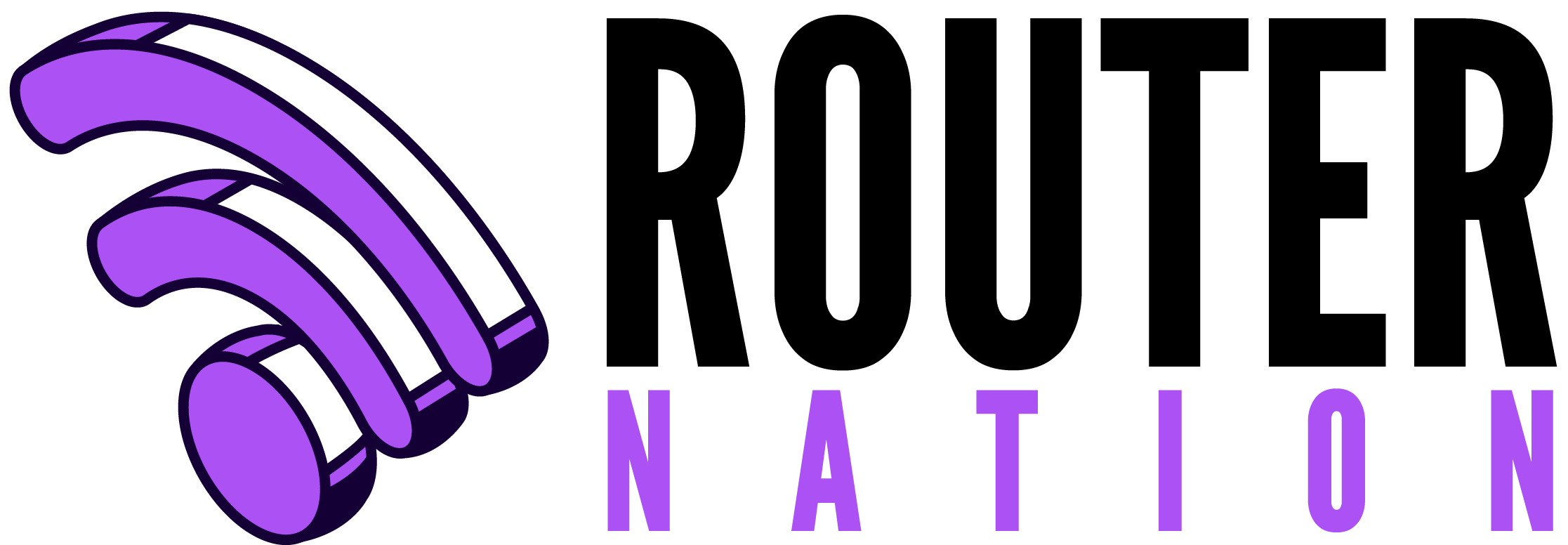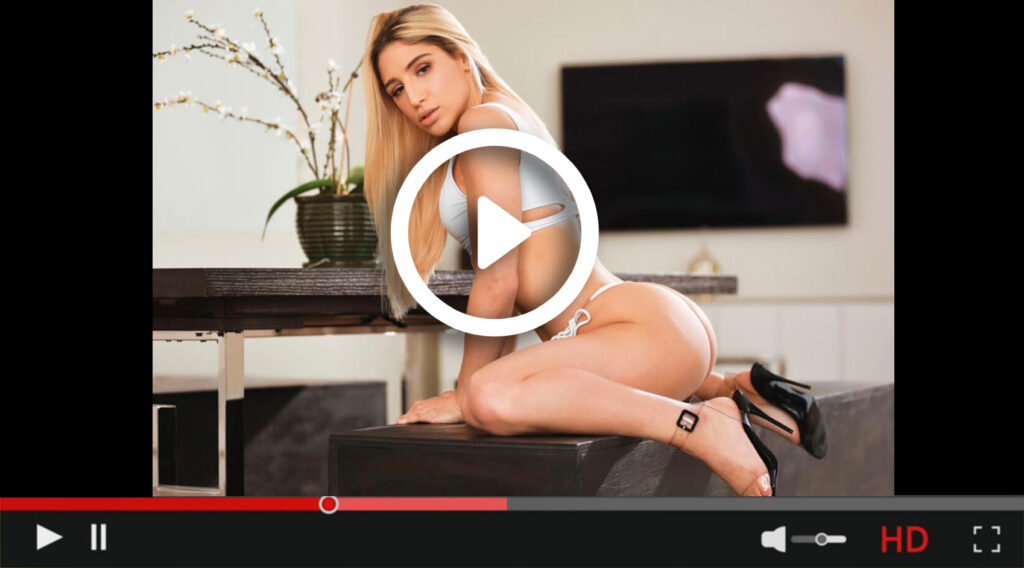
Si votre Internet fonctionne plus lentement que sa vitesse supposée, il est probable que votre ISP n’offre pas de serveurs DNS rapides. En modifiant le serveur DNS par défaut de votre réseau, vous pouvez non seulement améliorer votre vitesse Internet, mais également protéger votre vie privée. Les serveurs DNS vous permettent également de bloquer certains sites Web, ce qui est vraiment utile, surtout si vous êtes un parent comme moi et que vous souhaitez bloquer les sites inappropriés qui peuvent être nocifs pour vos enfants. De plus, vous pouvez également utiliser des serveurs DNS personnalisés pour visiter des sites Web bloqués dans votre région ou votre pays.
A lire aussi: Comment Changer Le Mot De Passe WiFi?
Qu’est-ce que le DNS?
DNS (qui est l’abréviation de Domain Name System) est comme un annuaire téléphonique, mais au lieu de numéros de téléphone, vous avez un nom de domaine comme routernation.com. Donc, c’est là que DNS entre en jeu, il convertira ce nom de domaine en une adresse IP que votre navigateur comprend.
Une adresse IP est un type particulier de chaîne séparée par des points et parfois des virgules. Vous connaissez peut-être une adresse IP comme 192.168.1.10 que vous utilisez pour vous connecter et apporter des modifications à votre routeur. Comme vous pouvez déjà voir le problème d’utiliser uniquement l’adresse IP – elles sont très difficiles à mémoriser et c’est pourquoi les serveurs DNS sont nécessaires pour les transformer en noms de domaine facilement mémorisables par un humain.
Habituellement, toute cette résolution de nom de domaine en adresse IP se produit instantanément, vous ne pourrez donc pas faire la différence, mais si les résolveurs ne sont pas fiables, ils peuvent prendre plus de temps pour charger un site Web, ce qui signifie une connexion Internet lente.
Donc, si vous voulez une connexion Internet plus rapide, ne vous inquiétez pas car dans ce guide, je vais vous expliquer comment changer les serveurs DNS sur un ordinateur Windows 10 ou 11.
Comment changer le DNS sous Windows
Alors, voici comment vous pouvez changer les serveurs DNS sur votre ordinateur Windows:
- Clique le Commencer icône et aller à Panneau de commande
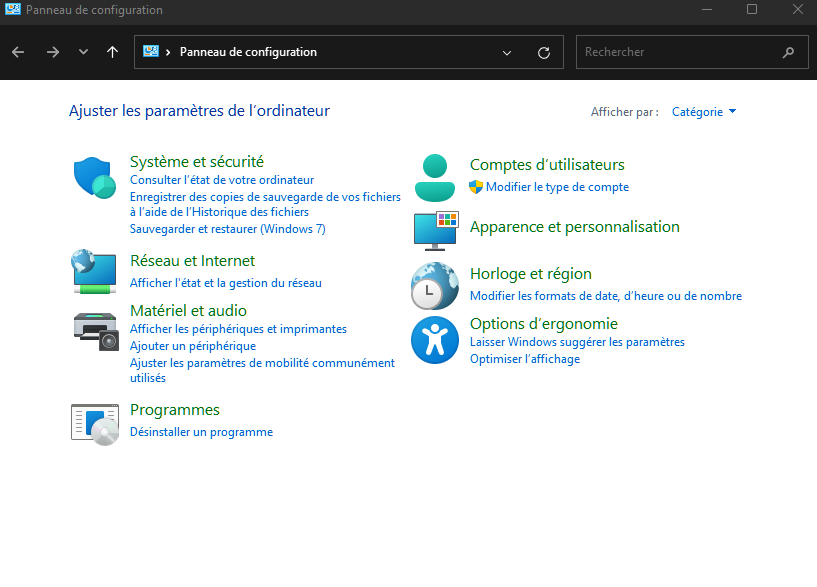
- Ensuite, allez dans Réseau et Internet >> Centre Réseau et partage
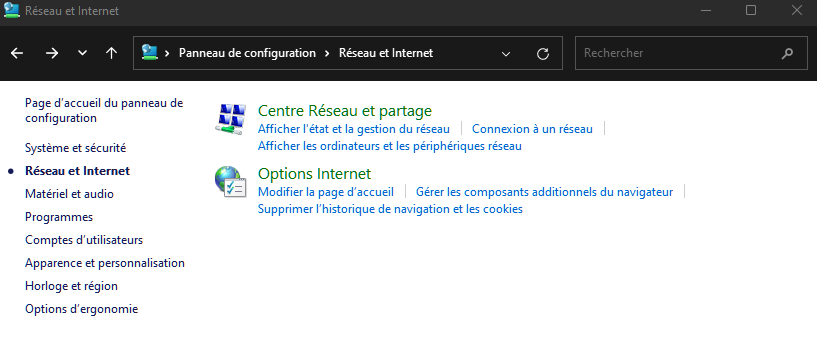
- Cliquez sur Modifier les paramètres de l’adaptateur option qui se trouve dans la barre latérale gauche
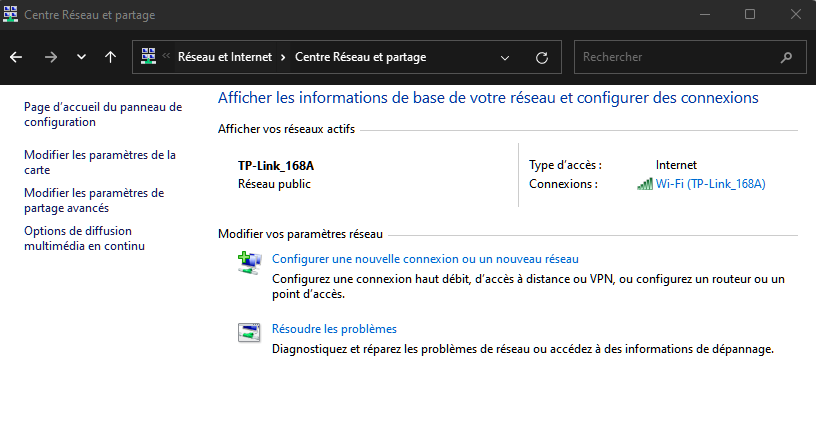
- Localisez l’interface réseau active et cliquez avec le bouton droit de la souris et accédez à l’option Propriétés
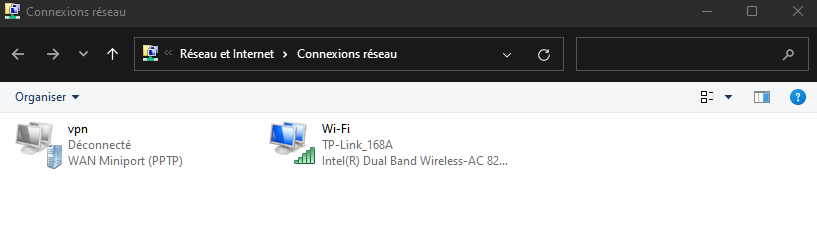
- Faites défiler vers le bas et double-cliquez sur l’option Internet Protocol Version 4 (TCP/IPv4)
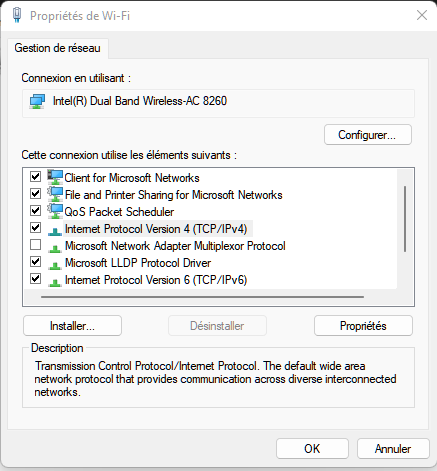
- Sélectionnez l’option Utiliser l’adresse de serveur DNS suivante et ajoutez vos serveurs DNS personnalisés
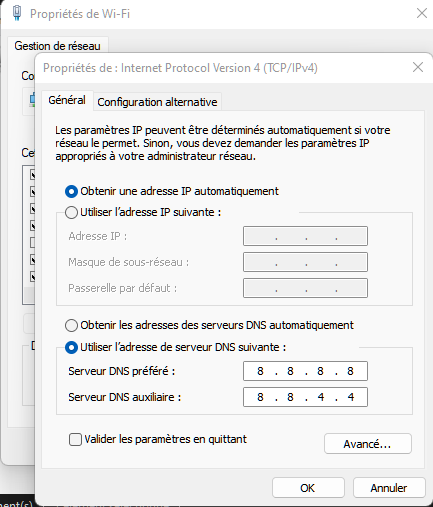
- Si vous souhaitez utiliser Google Public DNS, Cloudflare ou OpenDNS, vous pouvez utiliser ces serveurs DNS indiqués ci-dessous:
- Google Public DNS: 8.8.8.8 – 8.8.4.4
- Cloudflare: 1.1.1.1 – 1.0.0.1
- OpenDNS: 208.67.222.222 – 208.67.220.220
Google DNS, Cloudflare, OpenDNS: Lequel choisir?
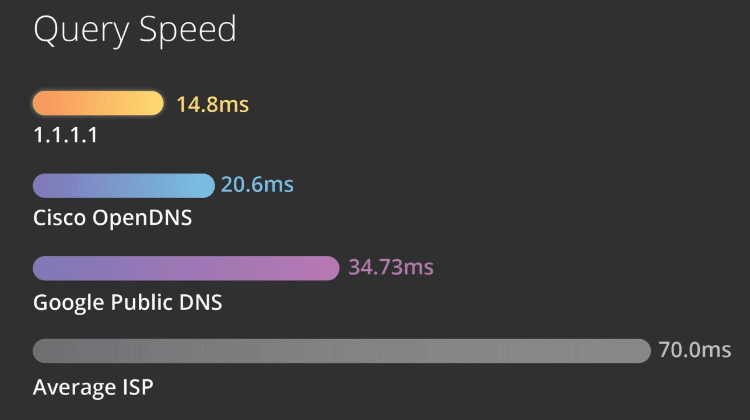
Il existe de nombreux serveurs DNS tiers que vous pouvez utiliser, mais les options les plus populaires sont Google DNS, Cloudflare et OpenDNS. Personnellement, j’utilise le DNS Cloudflare et la raison en est qu’il s’agit du serveur DNS le plus rapide du marché.
Google DNS:
- Préféré DNS: 8.8.8.8
- Auxiliaire DNS: 8.8.4.4
Cloudflare DNS:
- Préféré DNS: 1.1.1.1
- Auxiliaire DNS: 1.0.0.1
OpenDNS:
- Préféré DNS: 208.67.222.222
- Auxiliaire DNS: 208.67.220.220
En ce qui concerne la popularité, Google DNS prend les devants car il est largement utilisé par des millions de personnes dans le monde. La raison pour laquelle il est si populaire est qu’il provient de Google et qu’il est facile à retenir. Cependant, il y a un inconvénient et c’est que Google garde une trace de votre adresse IP lorsque vous utilisez ses serveurs DNS. Donc, si vous êtes comme moi et que vous n’aimez pas que leurs données privées soient stockées quelque part, vous voudrez peut-être utiliser un autre serveur DNS.
Contrairement à Google DNS, Cloudflare ne stocke aucune information personnelle comme les adresses IP et offre également des vitesses rapides. Cloudflare a une politique de suppression de 24 heures où ils ne stockent aucune donnée de plus d’une journée. En dehors de cela, ils ont également une communauté active où vous pouvez poser des questions ou trouver des réponses aux questions qui ont déjà été postées sur le forum.
OpenDNS est un autre excellent choix qui fournit non seulement des vitesses élevées, mais bloque également les attaques de phishing. Il propose également un contrôle parental qui vous permet de bloquer certains sites Web et vous pouvez facilement le configurer en visitant leur site Web. De plus, OpenDNS a un plan payant qui offre de grands avantages.
En conclusion, changer les serveurs DNS sous Windows est un processus simple qui peut aider à améliorer la vitesse et la sécurité de votre connexion Internet. En suivant les étapes décrites dans ce guide, vous pouvez facilement passer à un autre serveur DNS qui correspond à vos besoins. N’oubliez pas de choisir un serveur DNS fiable et digne de confiance, et testez votre connexion Internet pour vous assurer que tout fonctionne correctement après avoir effectué le changement. Avec un peu d’effort, vous pouvez optimiser votre expérience Internet et profiter d’une navigation plus rapide et plus sécurisée sur votre appareil Windows.